Specialiųjų simbolių įterpimas į Word 2010
Kartais gali prireikti įterpti neįprastą simbolį į Word 2010 dokumentą. Perskaitykite, kaip lengvai tai padaryti su mūsų patarimais ir simbolių sąrašu.
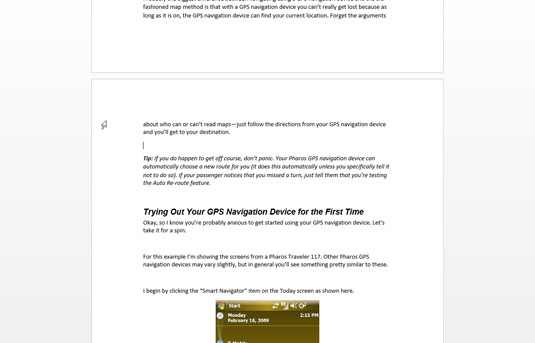
Padėkite įterpimo žymeklį ten, kur norite, kad būtų rodomas kito dokumento tekstas.
Tekstas įterpiamas toje vietoje.
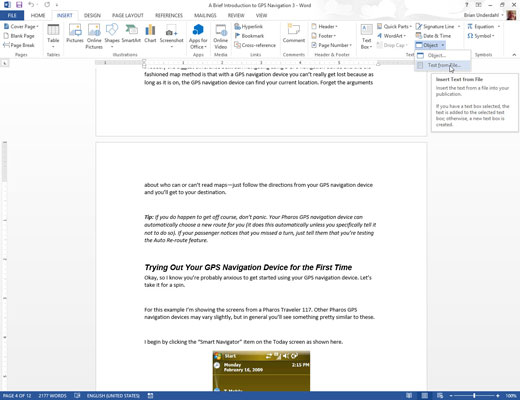
Spustelėkite juostelės skirtuką Įterpti. Teksto grupėje pasirinkite Objektas → Tekstas iš failo.
Mygtukas Objektas pavaizduotas paraštėje. Jis slypi apatiniame dešiniajame grupės Tekstas kampe. Įsitikinkite, kad spustelėjote meniu mygtuką (žemyn nukreiptą stačiakampį). Jei matote dialogo langą Objektas, bandykite dar kartą.
Sėkmingai pamatysite dialogo langą Įterpti failą.
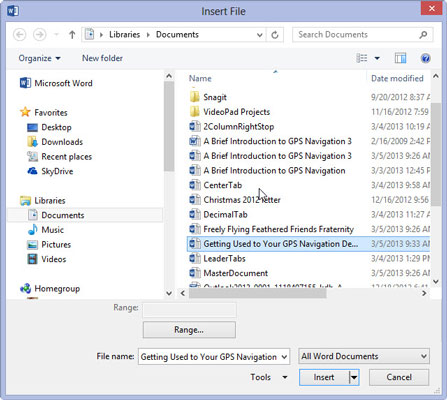
Pasirinkite piktogramą, vaizduojančią dokumentą, kurį norite įterpti.
Taip pat galite naudoti dialogo lange esančias programėles ir įtaisus, kad surastumėte failą kitame aplanke arba kitame disko įrenginyje ar net kieno nors kito kompiuteryje tinkle. Tokia galia!
Pasirinkite piktogramą, vaizduojančią dokumentą, kurį norite įterpti.
Taip pat galite naudoti dialogo lange esančias programėles ir įtaisus, kad surastumėte failą kitame aplanke arba kitame disko įrenginyje ar net kieno nors kito kompiuteryje tinkle. Tokia galia!
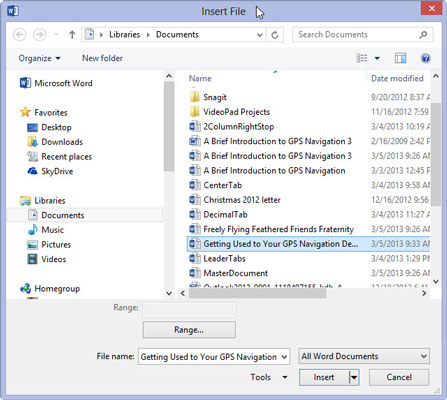
Spustelėkite mygtuką Įterpti.
Pasirinktas dokumentas įterpiamas į dabartinį dokumentą taip, lyg būtumėte įvedę (ir suformavę) visą tekstą ten pat sustingusiais mažaisiais piršteliais.
Gautas kombinuotas dokumentas vis dar turi tą patį pavadinimą kaip ir pirmasis dokumentas; jūsų įdėtas dokumentas lieka nepakitęs.
Į kitą dokumentą vienu metu galite įterpti bet kokį dokumentų skaičių. Nėra ribų.
Teksto įterpimas iš vieno dokumento į kitą dažnai vadinamas keitimu. Pavyzdžiui, galite įrašyti dažniausiai naudojamą teksto dalį dokumente ir, jei reikia, įterpti į kitus dokumentus. Šis procesas taip pat yra būdas, kuriuo rašomi niūrūs meilės romanai.
Biografija. Tęsti. Gyvenimo aprašymas. Kuo svarbesnis manote esantis, tuo svetimesnė kalba, kuria apibūdinami tai, ką padarėte.
Kartais gali prireikti įterpti neįprastą simbolį į Word 2010 dokumentą. Perskaitykite, kaip lengvai tai padaryti su mūsų patarimais ir simbolių sąrašu.
„Excel 2010“ naudoja septynias logines funkcijas – IR, FALSE, IF, IFERROR, NOT, OR ir TRUE. Sužinokite, kaip naudoti šias funkcijas efektyviai.
Sužinokite, kaip paslėpti ir atskleisti stulpelius bei eilutes programoje „Excel 2016“. Šis patarimas padės sutaupyti laiko ir organizuoti savo darbalapius.
Išsamus vadovas, kaip apskaičiuoti slankiuosius vidurkius „Excel“ programoje, skirtas duomenų analizei ir orų prognozėms.
Sužinokite, kaip efektyviai nukopijuoti formules Excel 2016 programoje naudojant automatinio pildymo funkciją, kad pagreitintumėte darbo eigą.
Galite pabrėžti pasirinktus langelius „Excel 2010“ darbalapyje pakeisdami užpildymo spalvą arba pritaikydami ląstelėms šabloną ar gradiento efektą.
Dirbdami su laiko kortelėmis ir planuodami programą „Excel“, dažnai pravartu lengvai nustatyti bet kokias datas, kurios patenka į savaitgalius. Šiame straipsnyje pateikiami žingsniai, kaip naudoti sąlyginį formatavimą.
Sužinokite, kaip sukurti diagramas „Word“, „Excel“ ir „PowerPoint“ programose „Office 365“. Daugiau informacijos rasite LuckyTemplates.com.
„Excel“ suvestinės lentelės leidžia kurti <strong>pasirinktinius skaičiavimus</strong>, įtraukiant daug pusiau standartinių skaičiavimų. Šiame straipsnyje pateiksiu detalius nurodymus, kaip efektyviai naudoti šią funkciją.
Nesvarbu, ar dievinate, ar nekenčiate Word gebėjimo išjuokti jūsų kalbos gebėjimus, jūs turite galutinį sprendimą. Yra daug nustatymų ir parinkčių, leidžiančių valdyti „Word“ rašybos ir gramatikos tikrinimo įrankius.





